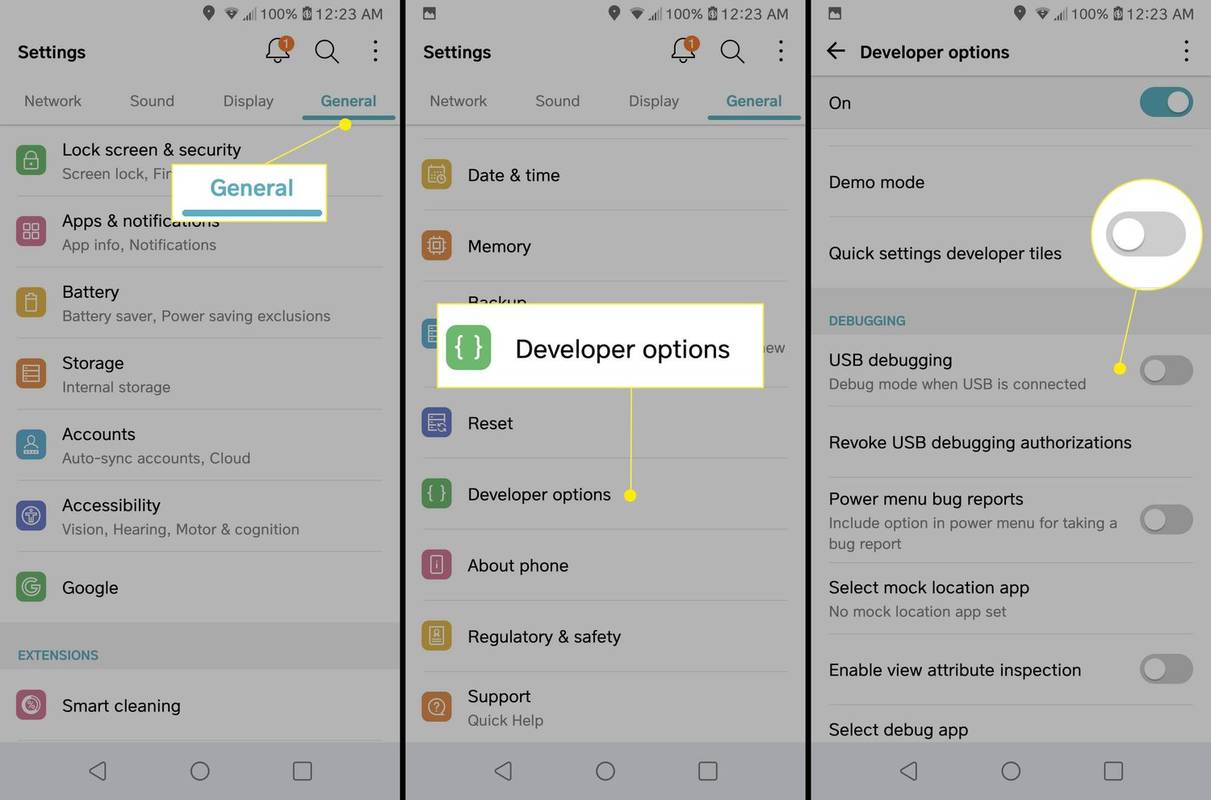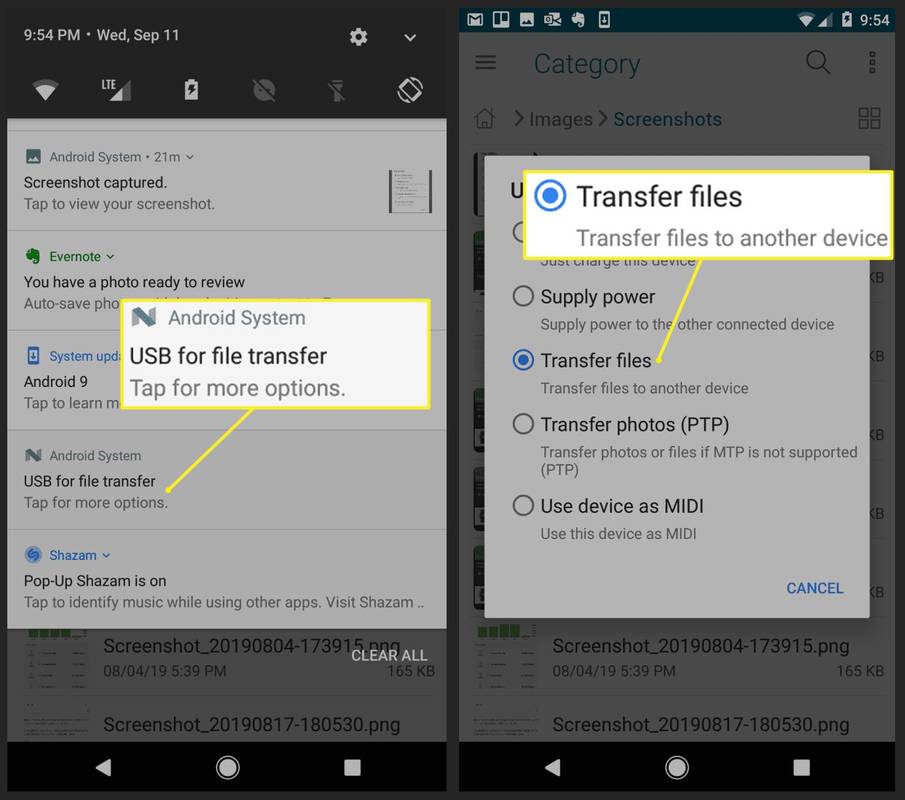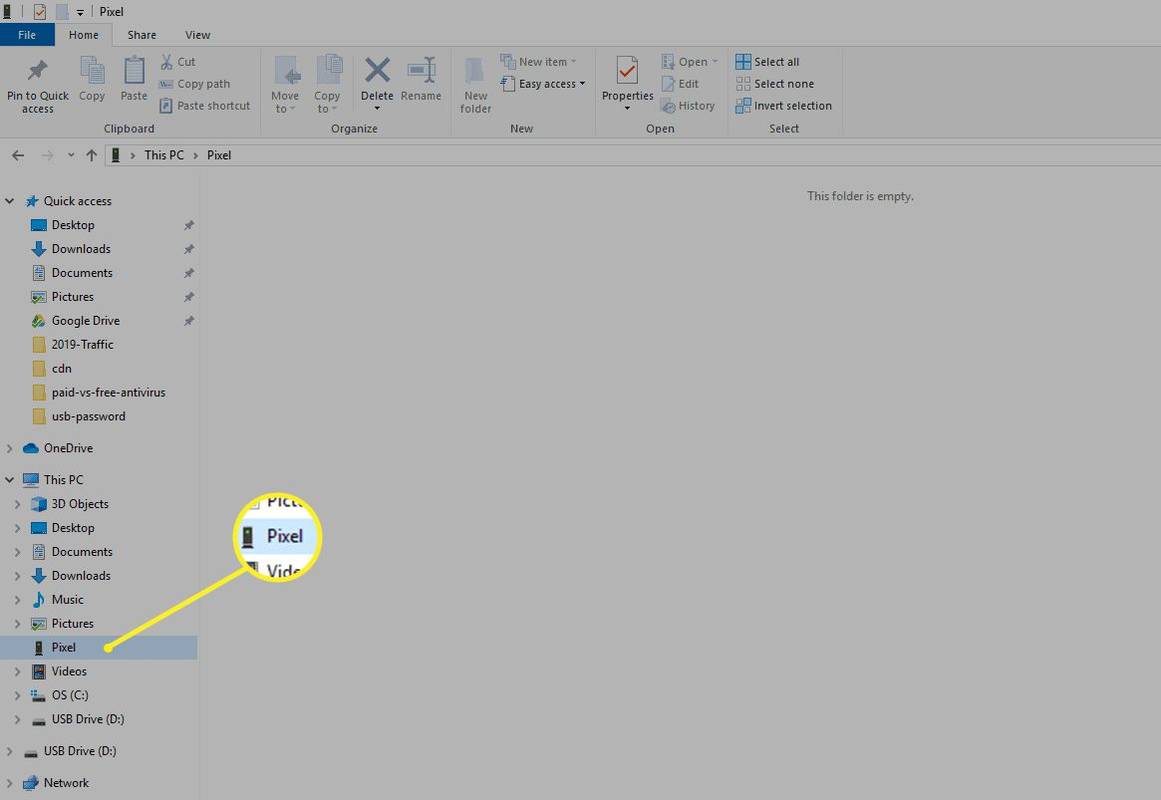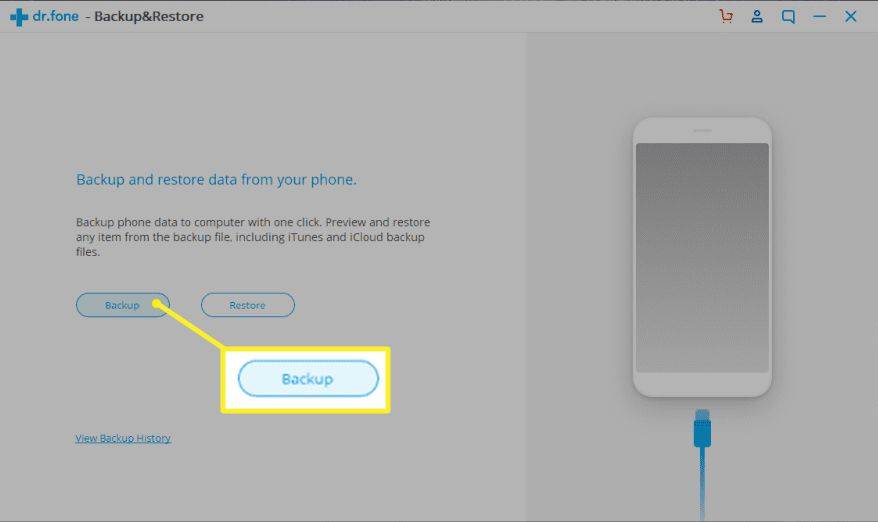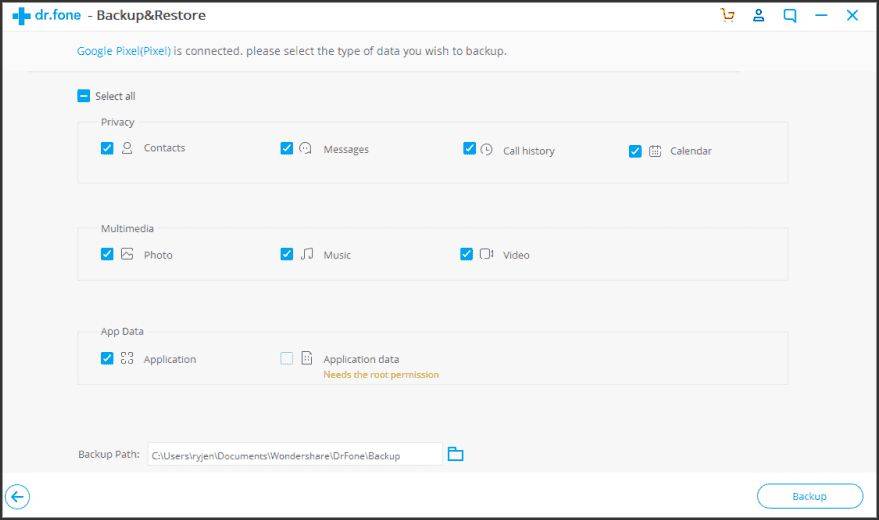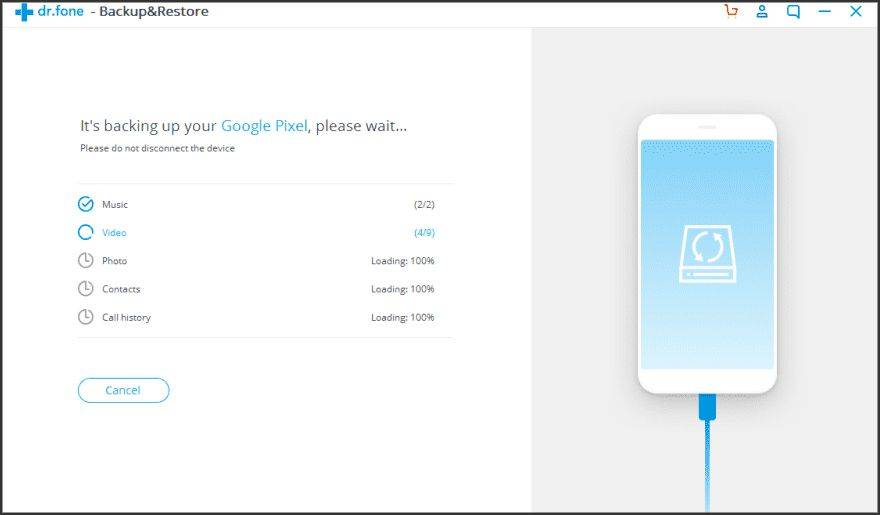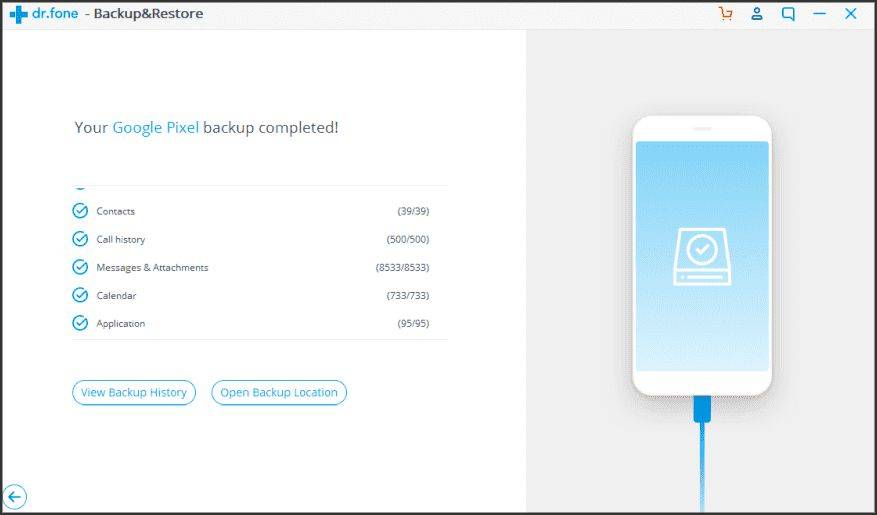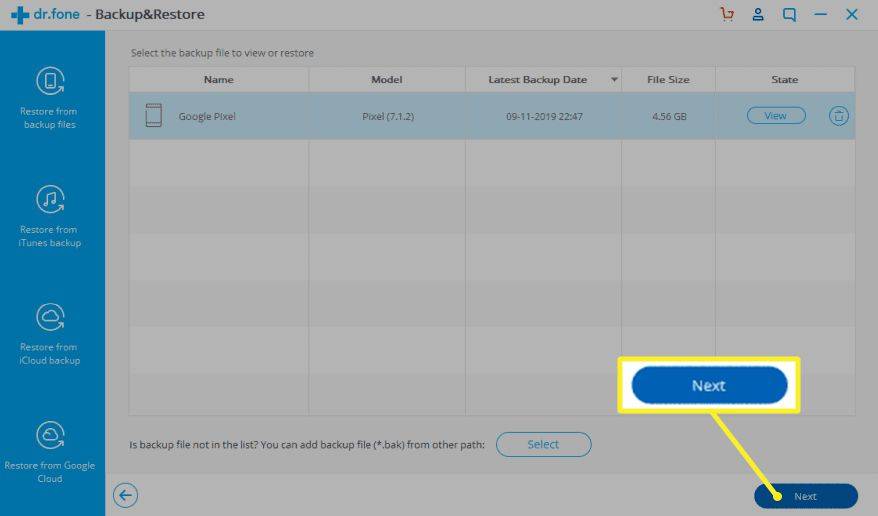Co vědět
- Připojte telefon Android k počítači. Jít do Nastavení > Všeobecné > Vývojářské možnosti .
- Klepněte na některou z nich Ladění USB nebo Ladění Androidu . Vybrat USB pro přenos souborů. Vybrat Přeneste soubory .
- Přejděte do svého zařízení Android v Průzkumník souborů Windows a zkopírujte soubory z telefonu do počítače.
Tento článek vysvětluje, jak zálohovat fotografie, videa a další soubory uložené v telefonu Android do počítače pomocí USB. Obsahuje také informace o vytvoření úplné zálohy systému Android na vašem PC pomocí aplikace Dr. Fone a obsahuje seznam dalších aplikací pro tento účel.
Jak zálohovat soubory Android přes USB
Pokud v telefonu Android ukládáte důležité informace nebo soubory, je důležité vědět, jak zálohovat telefon Android do počítače. Zálohování Androidu do Disk Google je jednoduchý, ale pokud dáváte přednost tomu, abyste měli zálohu Androidu uloženou na vašem PC, musíte použít jiný přístup.
Pokud vás primárně znepokojují fotografie, videa a další soubory uložené ve vašem Androidu, je jejich přenos přes USB nejjednodušší metodou.
-
Zapněte zařízení Android. Pomocí kabelu USB dodaného s telefonem zapojte konec USB do počítače a druhý konec do telefonu.
-
Jít do Nastavení > Všeobecné > Vývojářské možnosti a klepněte na některou z nich Ladění USB nebo Ladění Androidu .
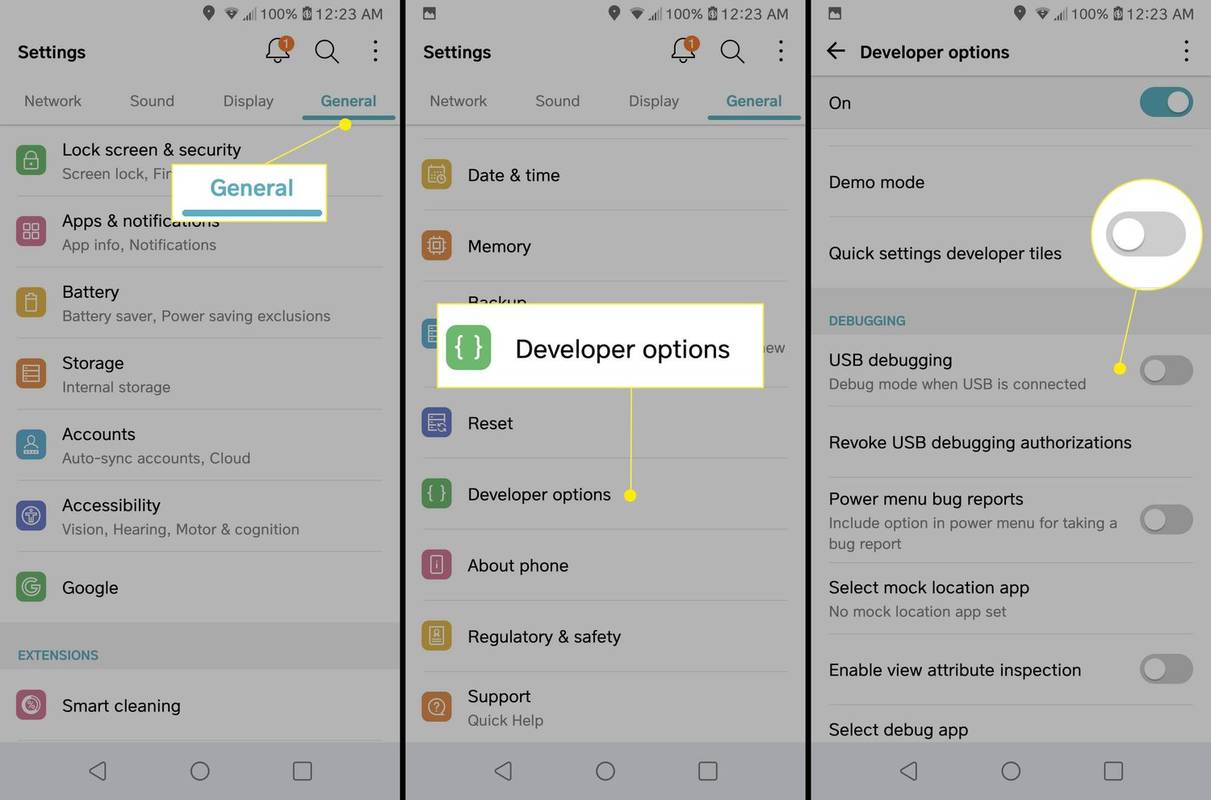
Pokud možnosti vývojáře nevidíte, klepněte na Nastavení > Systém > O telefonu a potom klepněte na číslo sestavení sedmkrát.
můžete vidět smazané zprávy na iphone
-
Zkontrolujte oznámení a klepnutím na položku USB zobrazíte další možnosti a potom klepněte na Přeneste soubory .
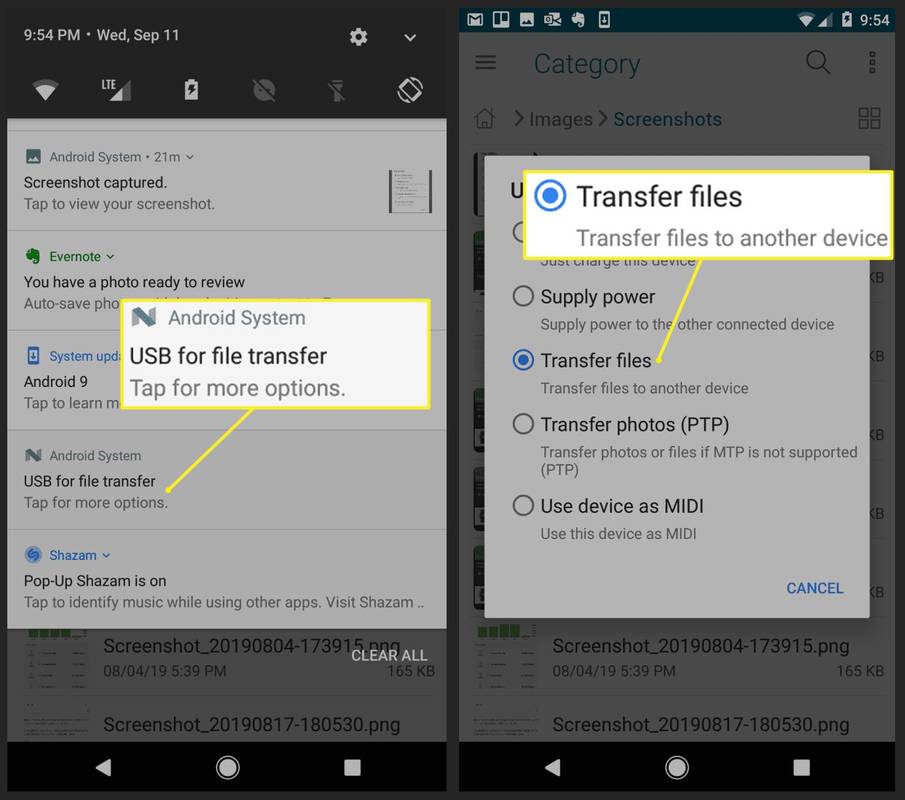
-
Uvidíte, že váš Android se zobrazí jako dostupné zařízení k procházení v Průzkumníkovi souborů Windows , což vám umožní kopírovat soubory z telefonu Android do počítače.
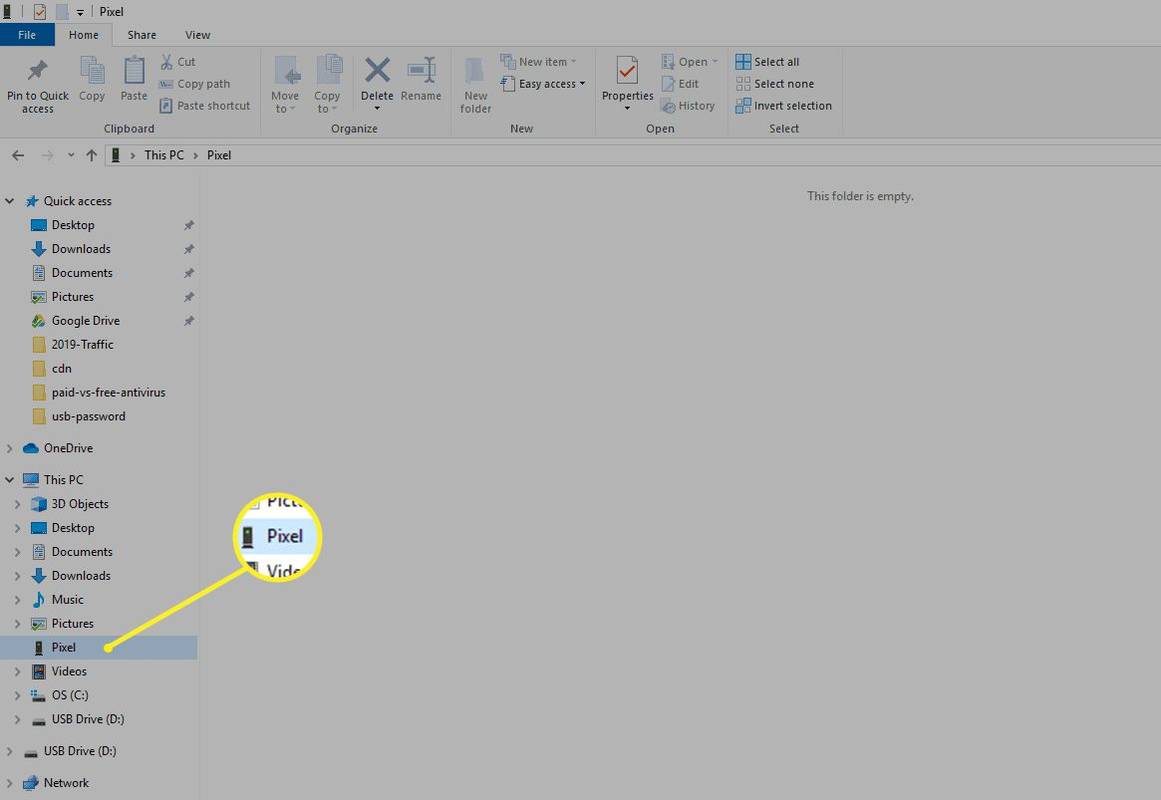
Ruční zálohování obrázků, videí a souborů z telefonu je dobrý způsob, jak ušetřit data, ale neuloží kontakty, textové zprávy a další položky, které možná budete chtít zálohovat. Vyžaduje také, abyste nezapomněli zálohovat nové soubory.
Alternativním způsobem přenosu souborů je instalace Aplikace Wi-Fi FTP Server na vašem telefonu. Po jeho spuštění se můžete připojit k telefonu přes libovolný FTP prohlížeč v počítači. Pomocí libovolného přístupu můžete přenášet soubory z Androidu do počítače pro úschovu.
Proveďte úplnou zálohu systému Android do počítače
Pokud chcete mít plnou zálohu svého telefonu Android, je lepší instalovat aplikace, které zpracovávají úplné zálohy Androidu.
Jedna z nejlepších zálohovacích aplikací pro Android je Dr.Fone , která vám umožní provést úplné zálohování nebo obnovení vašeho zařízení Android nebo můžete zálohovat konkrétní data z telefonu do počítače. Dělá to bez nutnosti přístupu root k telefonu.
-
Stáhněte a nainstalujte Dr.Fone do vašeho PC.
-
Jakmile nainstalujete Dr.Fone, vyzve vás k připojení telefonu, pokud jste tak ještě neučinili. Chcete-li povolit ladění USB, aby připojení fungovalo, postupujte podle výše uvedených kroků.
-
Jakmile se připojíte ke spuštěnému softwaru, zobrazí se okno, ve kterém můžete zálohovat nebo obnovit telefon Android. Chcete-li provést první zálohu systému Android do počítače, vyberte možnost Záloha .
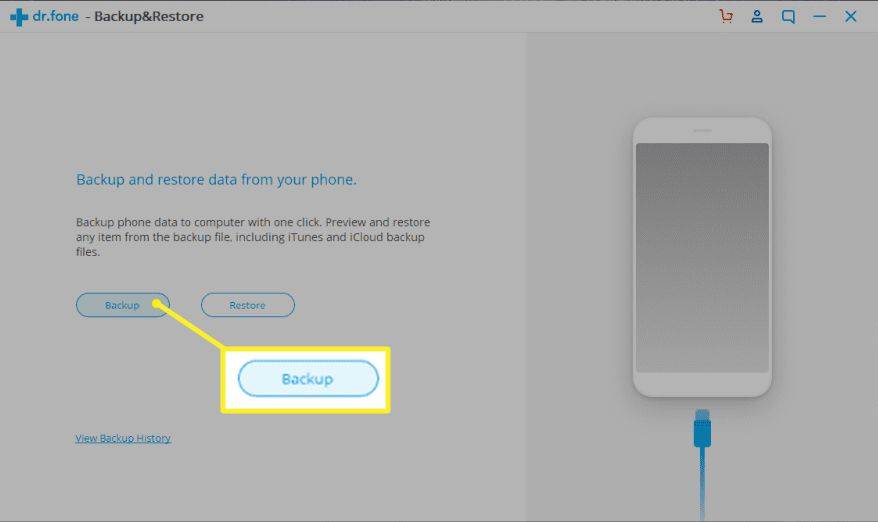
-
Otevře se nové okno, kde můžete vybrat, které součásti telefonu chcete zálohovat. Ve výchozím nastavení je nastavena každá možnost, ale můžete zrušit výběr libovolné, kterou chcete.
vidíte, kolikrát si někdo prohlédl váš příběh
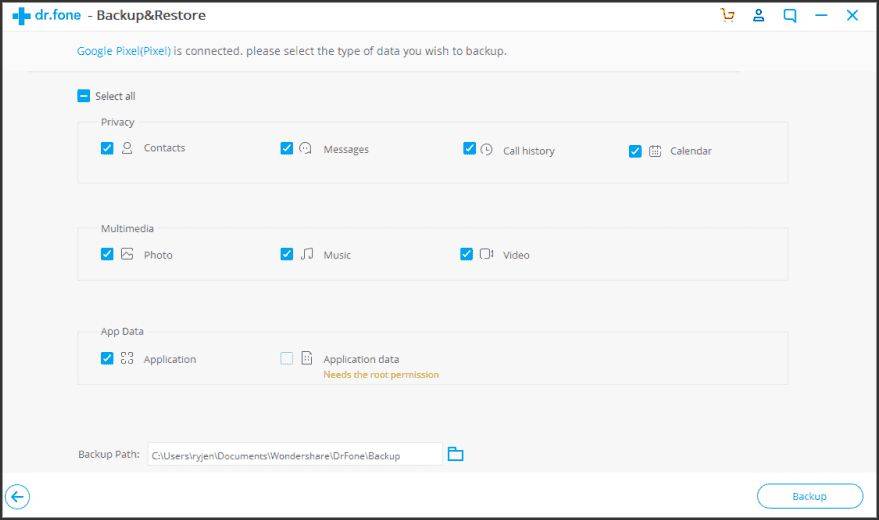
K zálohování dat aplikace potřebujete prémiový plán.
-
Po dokončení výběru požadovaných položek vyberte Záloha pro zahájení procesu zálohování. Uvidíte stav, jak software zkopíruje tyto součásti do vašeho místního počítače.
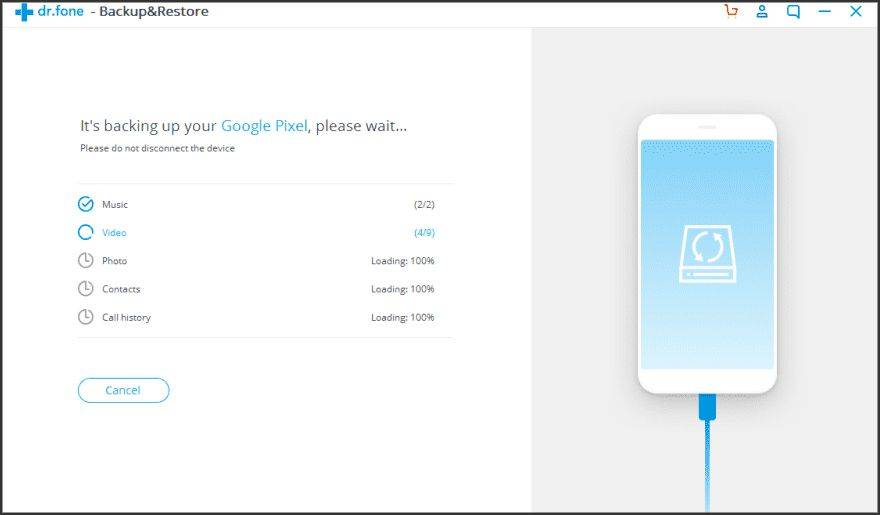
-
Po úplném dokončení zálohování můžete vybrat jednu z nich Zobrazit historii zálohování nebo Otevřete Umístění zálohy . V tomto okamžiku je vaše záloha plně dokončena a připravena k obnovení, kdykoli budete potřebovat.
jak zjistit, co o mně ví facebook
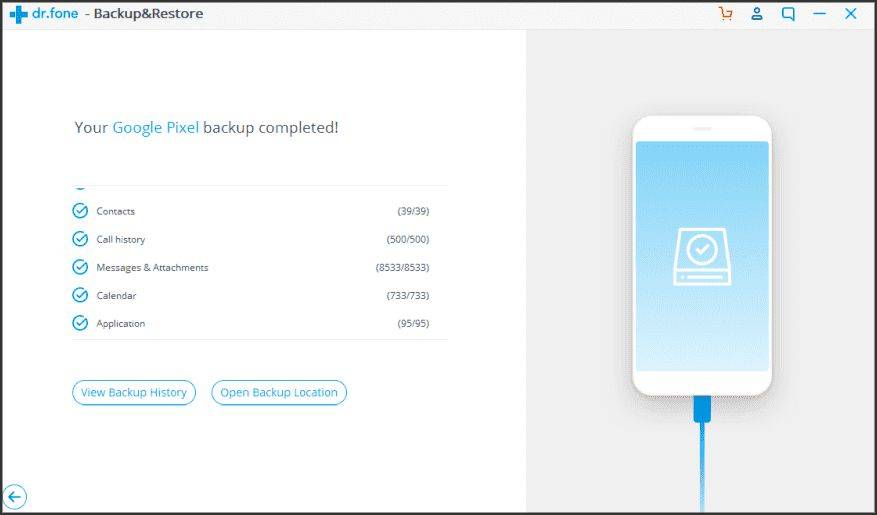
-
Když potřebujete obnovit zálohu, kterou jste vytvořili, stačí otevřít seznam historie záloh, vybrat zálohu s posledním datem zálohy a poté další začít, zahájit, uvést, zasvětit.
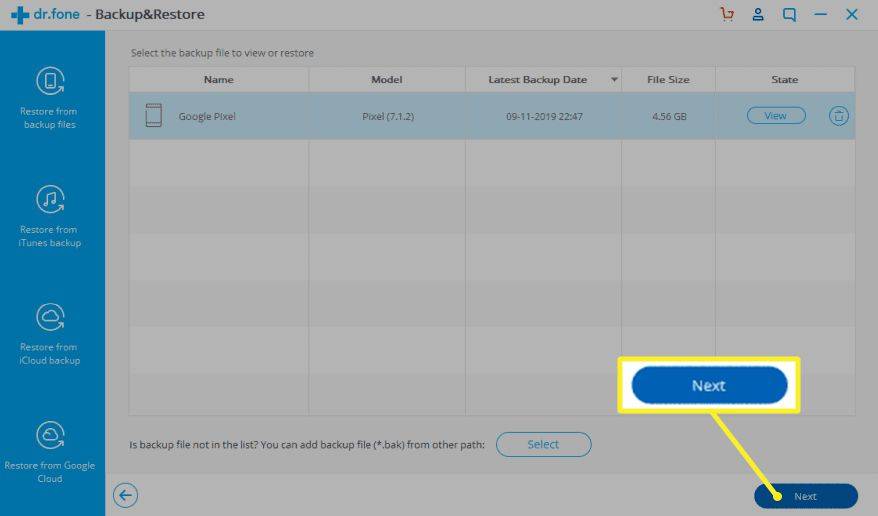
-
Proces obnovy pomocí Dr.Fone je stejně rychlý a jednoduchý jako proces zálohování.
Příjemnou další funkcí Dr.Fone je, že jej můžete propojit s vašimi stávajícími automatickými zálohami iTunes, iCloud nebo Google Cloud a pomocí Dr.Fone provést obnovu.
Jak zálohovat Android pomocí jiných zdrojů
Následují další bezplatné programy, jako je Dr.Fone, které vám umožní rychle zálohovat váš telefon Android a provést rychlé obnovení, kdykoli budete potřebovat.
Výběr správné aplikace pro vaši situaci závisí na tom, zda chcete aplikaci spouštět na vašem PC nebo Androidu. Záleží také na tom, kam chcete zálohy ukládat a zda je chcete automatizovat.
- Správce zálohování Syncios Android : Tento bezplatný software je plně vybavený program, který vám umožní zálohovat vše, včetně kontaktů, aplikací a zpráv SMS. Funguje s většinou zařízení Android.
- Správce SyncDroid Android : Tento software je určen pro synchronizaci systému Android s počítači se systémem Windows. Můžete se připojit přes USB nebo Wi-Fi a zálohy obsahují všechny důležité věci, které si budete chtít uložit.
- ApowerManager : Přístup k zálohování s tímto softwarem je trochu odlišný v tom, že zálohujete soubory na SD kartu pro přenos do PC. Funguje i pro iOS zařízení.
- ROM Manager: Tato aplikace pro Android vám umožňuje ukládat automatické zálohy vaší ROM na SD kartu. Zahrnuje vše na vašem Androidu, celou ROM a všechna vaše nastavení.
- Zálohujte svůj mobil: Tato aplikace pro Android vám umožňuje zálohovat a obnovovat kontakty, zprávy, systémová nastavení a dokonce i protokoly hovorů a hesla Wi-Fi na SD kartu nebo do paměti zařízení. Alternativou je ukládání záloh do cloudových účtů na Google Drive, Dropbox nebo OneDrive.
- Jak zálohuji textové zprávy Android do svého počítače?
Vytváření záloh textových zpráv na vašem počítači (nebo jiných zařízeních) je možné prostřednictvím řady různých aplikací, jako je SMS Backup & Restore .
- Jak zálohuji kontakty z telefonu Android do počítače?
Otevřete Nastavení zařízení Android a vyberte Účty a synchronizace > přihlaste se ke svému účtu Google > vyberte Synchronizace kontaktů > počkejte na dokončení synchronizace. Na počítači se přihlaste ke svému účtu Google v Gmailu a vyberte Více > Vývozní > vyberte kontakty > vyberte formát > vyberte Vývozní .
- Kde mohu zobrazit zálohy systému Android na počítači?
Uložené zálohy najdete na Disku Google. Vyberte číslo vlevo dole v části Úložiště a poté vyberte Zálohy v pravém horním rohu zobrazíte seznam vašich záloh. Klikněte pravým tlačítkem na zálohu, kterou chcete zkontrolovat, a vyberte Náhled .